系统重装win7如何安装 系统重装win7怎么安装
时间:2024-04-12阅读量:作者:大白菜
Win7系统坏了怎么办?我们可以考虑重装系统让电脑恢复正运行。当系统坏掉的时候会给用户造成诸多不便,例如影响工作、娱乐和查找资料等等。但通过重新安装操作系统,我们可以摆脱这些问题,迎来新的开始。本文能够为你提供关于使用U盘重装系统的详细指导
系统重装win7如何安装
Win7系统坏了怎么办?我们可以考虑重装系统让电脑恢复正运行。当系统坏掉的时候会给用户造成诸多不便,例如影响工作、娱乐和查找资料等等。但通过重新安装操作系统,我们可以摆脱这些问题,迎来新的开始。本文能够为你提供关于使用U盘重装系统的详细指导,一起来看看吧。

一、必备工具
1、所需工具:大白菜U盘启动盘制作工具
2、Windows 7镜像文件:从MSDN网站或其他可靠来源下载。
3、8GB或更大的空U盘:用于制作U盘启动盘和存储win7镜像文件。
二、注意事项
1、系统重装过程中会格式化硬盘,导致数据丢失,请确保重要文件和文档都已妥善备份。
2、在系统重装过程中,确保你的电脑处于稳定的电源供应和网络连接状态,以避免因意外中断导致系统安装失败。
三、制作u盘启动盘
1、将U盘插入电脑,点击一键制作USB启动盘。在进行操作之前,请确保U盘中没有重要数据,因为在制作U盘启动盘的过程中,U盘的数据将会被格式化。
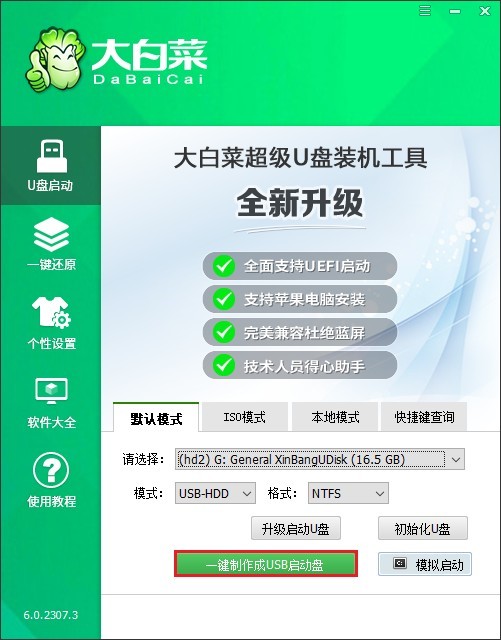
2、制作U盘启动盘成功后,根据自己的需求,选择并下载合适的操作系统安装文件。可以从官方网站或其他可信渠道获取。
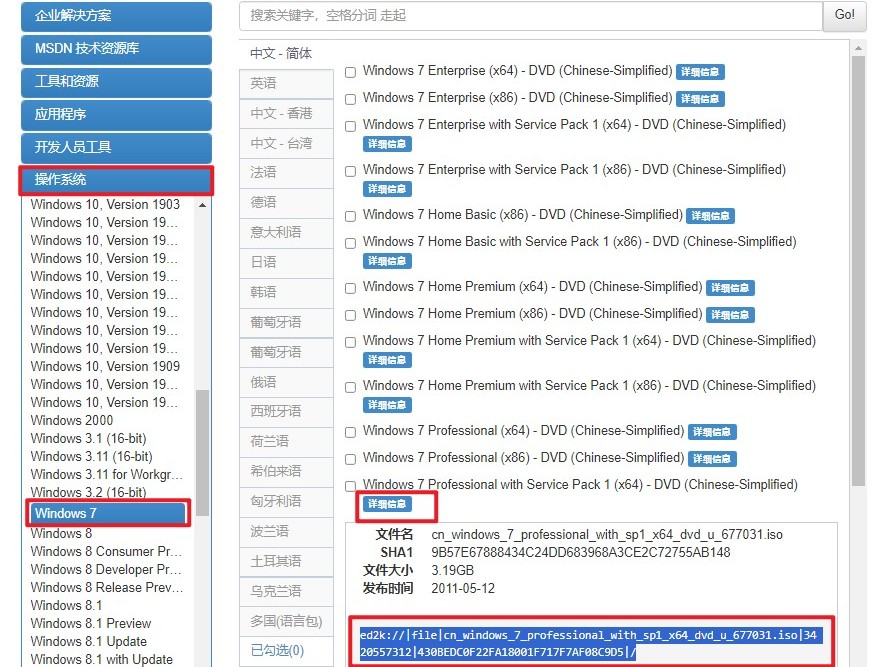
3、将系统镜像文件存放到U盘根目录下。
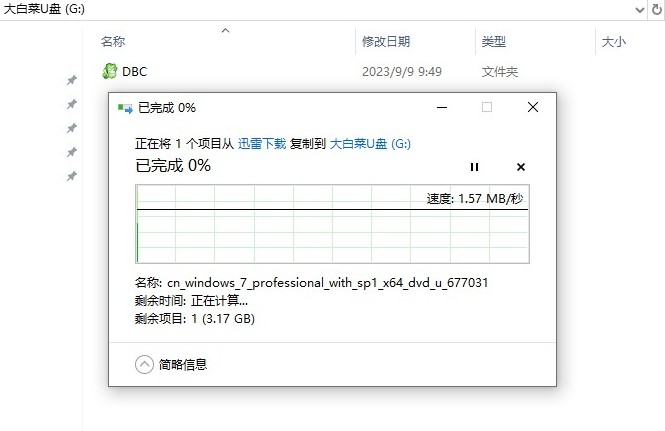
四、设置u盘启动
1、将制作好的U盘插入电脑,重启电脑并在开机过程中按下相应的U盘启动快捷键。
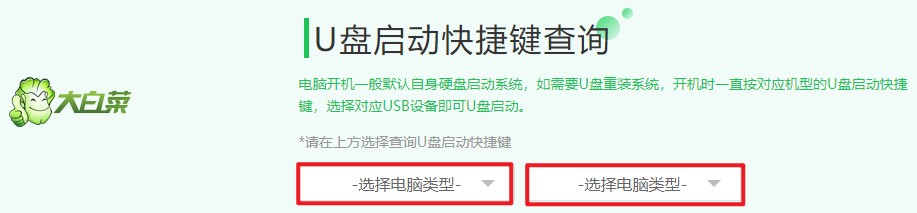
2、选择U盘选项回车,系统将从U盘启动。
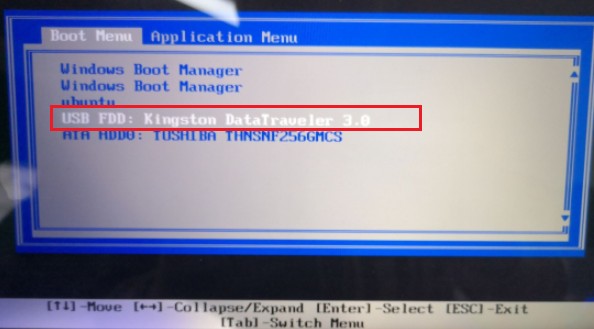
2、启动过程中,选择大白菜PE回车。
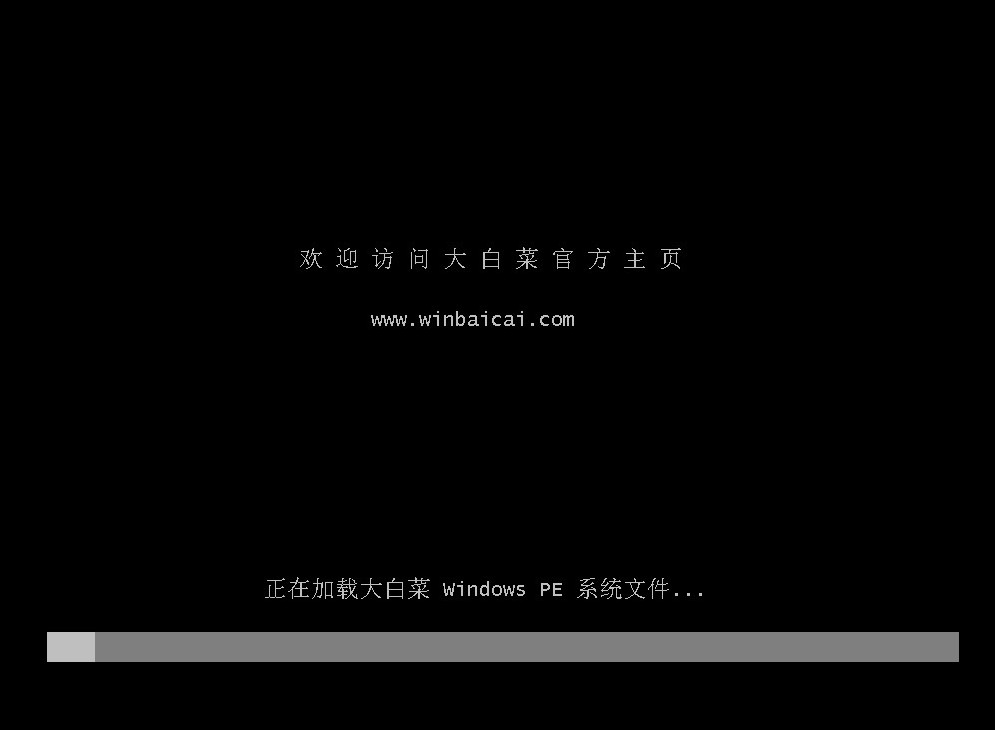
五、一键u盘装系统步骤
1、双击打开装机工具,选择提前准备好的系统镜像文件,选择安装位置。一般安装在c盘,你也可以自行选择安装在其他盘符,注意要确保已备份重要数据。
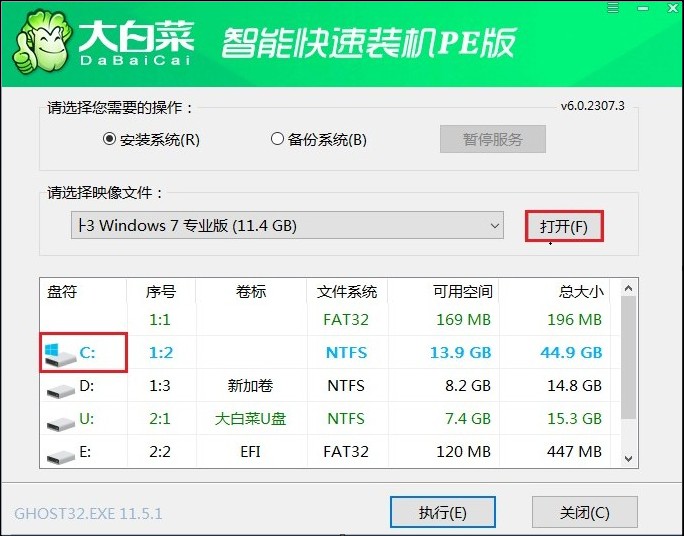
2、点击“是”,等待还原成功。
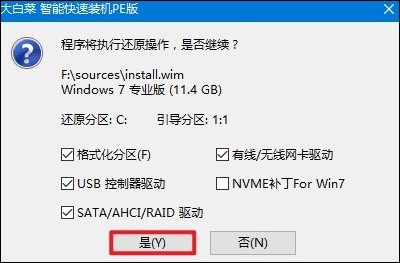
3、win7安装期间,出现以下窗口,选择“完成后重启”,并在重启时拔出u盘。
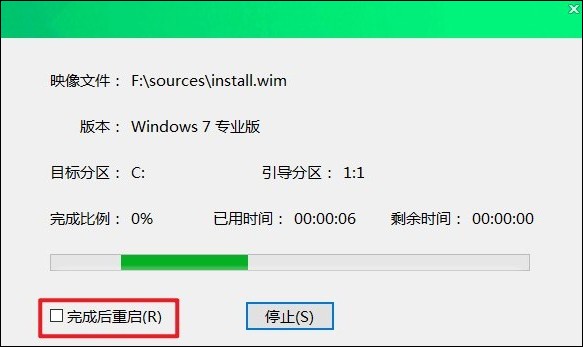
4、最后,耐心等待进入系统桌面就可以了。
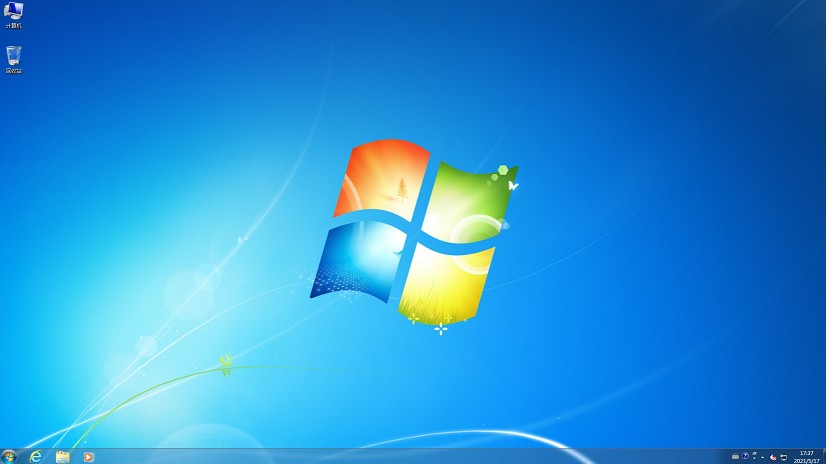
以上教程介绍了,系统重装win7怎么安装。尽管在无法进入系统的情况下重装系统可能有些繁琐,包括制作u盘启动盘、设置u盘启动等步骤,但这是解决系统问题的一种有效方法。希望这些步骤能帮助你成功地重新安装Windows 7!